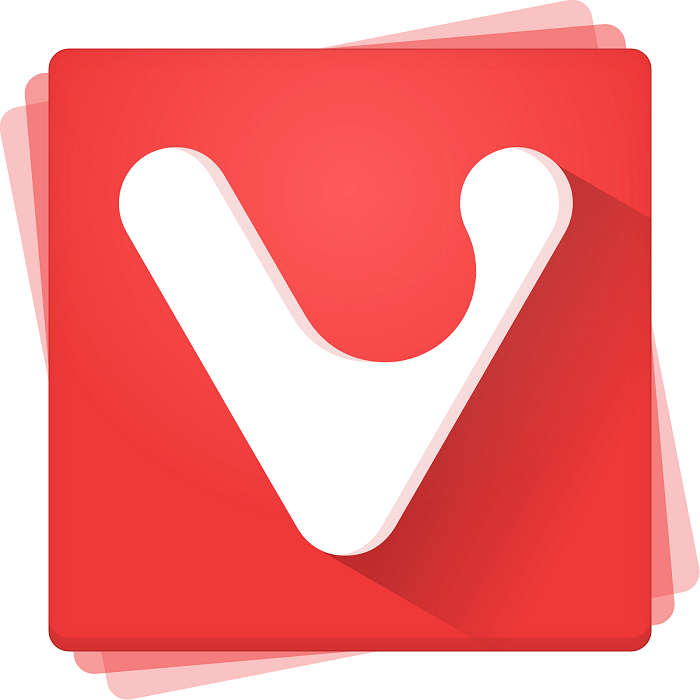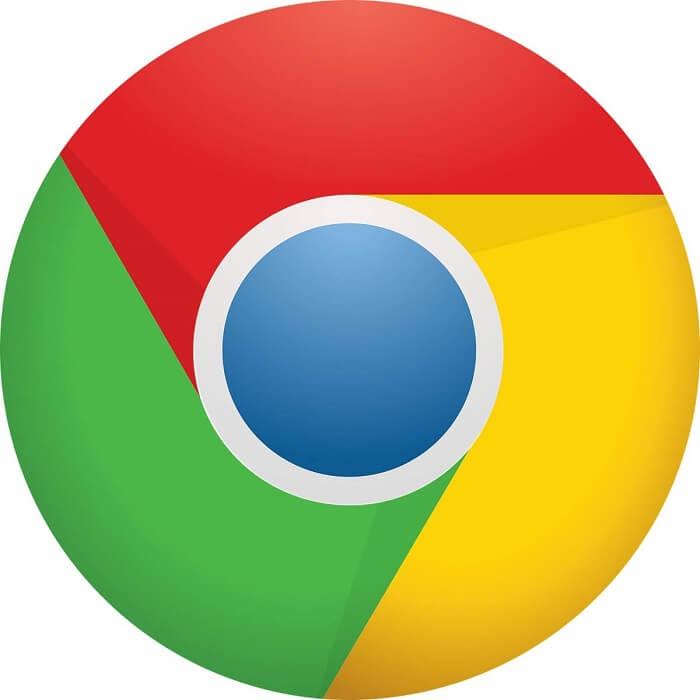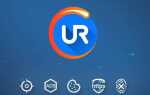Użytkownicy często muszą drukować strony internetowe podczas przeglądania. Dlatego ważne jest, aby przeglądarki zawierały wiele opcji drukowania.
Najlepsze przeglądarki do drukowania umożliwią użytkownikom konfigurowanie wydruków na różne sposoby z wbudowanymi opcjami i dodatkowymi rozszerzeniami.
Następnie użytkownicy mogą wydrukować bardziej dokładnie to, czego potrzebują ze stron i usunąć bałagan po drodze. Sprawdź naszą listę 5 najlepszych przeglądarek, aby bez trudu drukować strony internetowe.
5 przeglądarek do łatwego drukowania stron internetowych
1
Przeglądarka UR
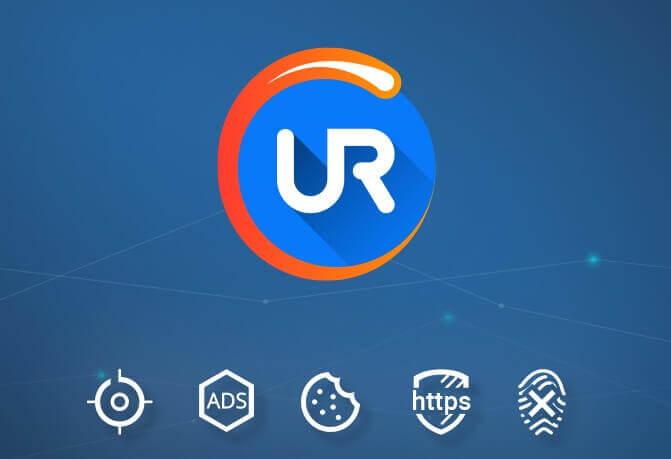
Wielu użytkowników nie zna nowej przeglądarki UR. Jest to przeglądarka Chromium, która ma podobny interfejs użytkownika do Chrome. Z perspektywy drukowania UR jest dobrym wyborem, ponieważ użytkownicy mogą dodawać wszystkie rozszerzenia drukowania Chrome do przeglądarki.
Na przykład użytkownicy mogą dodać opcję Przyjazny dla drukowania Rozszerzenie PDF do UR, które umożliwia użytkownikom usuwanie zbędnego tekstu, obrazów i innych treści ze stron przed wydrukowaniem.
Użytkownicy UR mogą również usuwać obrazy, nagłówki i stopki ze stron, dostosowywać marginesy, wybierać alternatywne rozmiary papieru i konfigurować skalę za pomocą wbudowanych opcji drukowania UR.
Pobierz przeglądarkę UR
2)
Microsoft Edge
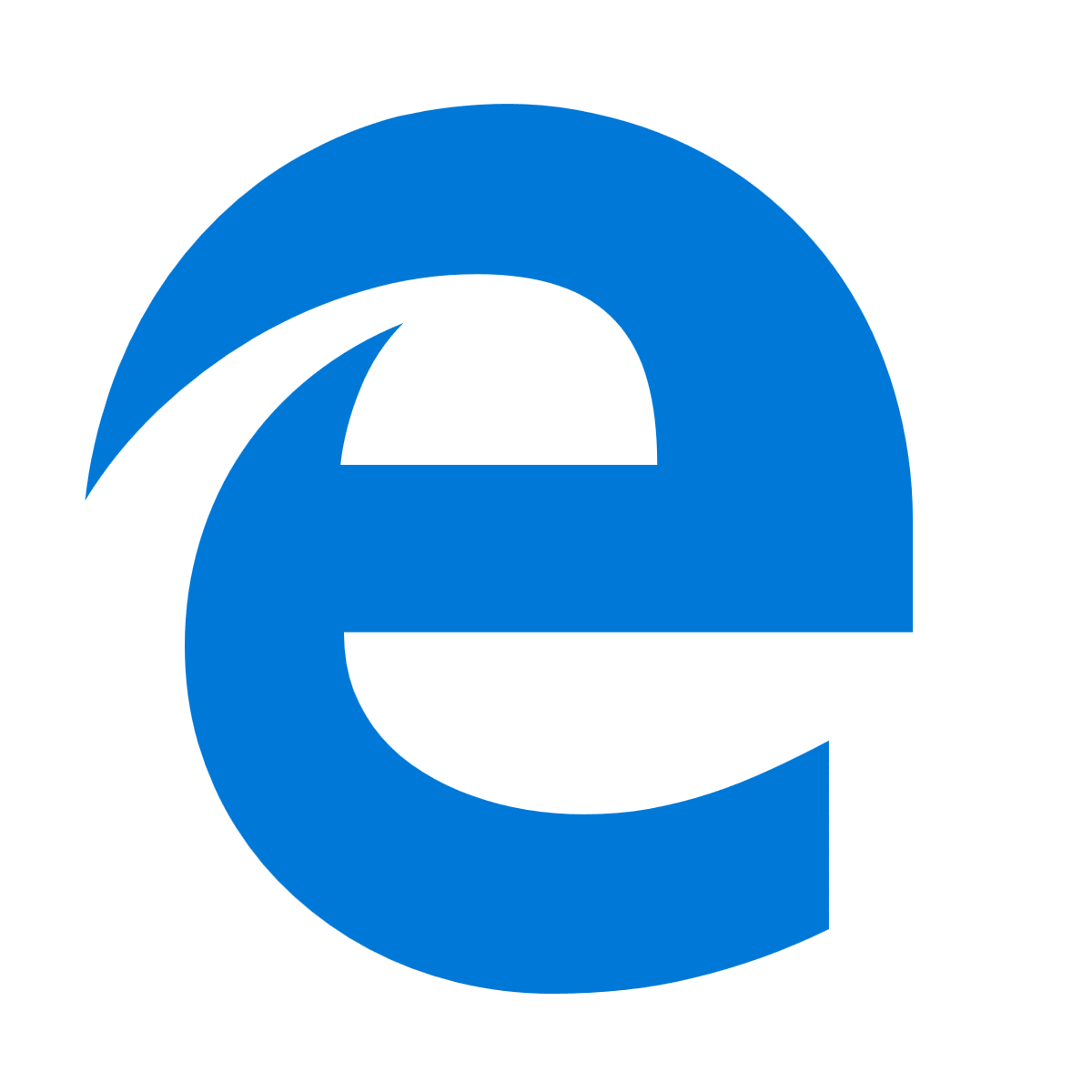 Microsoft Edge to domyślna przeglądarka systemu Windows 10 i oprogramowanie PDF. Edge jest jedną z najlepszych przeglądarek do drukowania, ponieważ ma wbudowaną funkcję Drukowanie bez bałaganu opcja, która usuwa zbędne elementy strony w celu oszczędzania atramentu.
Microsoft Edge to domyślna przeglądarka systemu Windows 10 i oprogramowanie PDF. Edge jest jedną z najlepszych przeglądarek do drukowania, ponieważ ma wbudowaną funkcję Drukowanie bez bałaganu opcja, która usuwa zbędne elementy strony w celu oszczędzania atramentu.
Ponadto użytkownicy Edge mogą usuwać nagłówki i stopki ze stron przed drukowaniem. Jednak jedną z najlepszych rzeczy w Edge jest jego Dodaj notatki opcja, która umożliwia użytkownikom dodawanie notatek do stron internetowych i wyróżnianie na nich tekstu bez żadnych dodatkowych dodatków.
Następnie użytkownicy mogą wydrukować strony internetowe z adnotacjami za pomocą Edge. Użytkownicy mogą również otwierać i drukować pliki PDF za pomocą Edge, co jest bonusem.
Pamiętaj, że Edge jest obecnie przeglądarką przechodzącą z EdgeHTML do silnika Chromium. Użytkownicy mogą już wypróbować Beta wersje Chromium Edge.
Ostateczna stabilna wersja będzie kompatybilna z rozszerzeniami Chrome. Dlatego użytkownicy mogą również dodawać rozszerzenia drukowania Chrome do Chromium Edge, aby rozszerzyć opcje drukowania przeglądarki.
Wypróbuj Chromium Edge
- 3)
Vivaldi

Vivaldi oferuje mnóstwo opcji i narzędzi do przeglądania i drukowania. To świetna przeglądarka do drukowania, ponieważ użytkownicy mogą dostosowywać wyświetlanie stron za pomocą opcji Działania na stronie.
Na przykład użytkownicy mogą wybrać Filtruj czarno-biały do konwersji stron na czarno-białe, co pozwala zaoszczędzić użytkownikom dużo kolorowego atramentu. Użytkownicy Vivaldi mogą wybrać usuwanie obrazów ze stron, co pozwala zaoszczędzić jeszcze więcej atramentu.
Ponadto Vivaldi zawiera narzędzie do zrzutów ekranu, za pomocą którego użytkownicy mogą przechwytywać mniejszą część strony internetowej na obrazie. Następnie użytkownicy mogą wydrukować te zrzuty ekranu zamiast całych stron.
Vivaldi to kolejna przeglądarka Chromium, która udostępnia opcje drukowania podobne do Chrome i UR w zakresie rozmiaru, układu i marginesów papieru. Zawiera te same ustawienia usuwania nagłówków i stopek oraz obrazów tła.
Ponadto użytkownicy mogą wybrać ustawienie Uprość stronę, które usuwa strony do drukowania. Jeśli to nie wystarczy, użytkownicy mogą również skorzystać z ogromnego repozytorium rozszerzeń Chrome, aby dodać świetne rozszerzenia drukowania do Vivaldi.
Pobierz Vivaldi
- 4
Mozilla Firefox

Mozilla Firefox to kolejna przeglądarka, która zawiera opcję Uprość stronę do drukowania, która usuwa zbędną zawartość strony w celu oszczędzania atramentu.
Użytkownicy mogą również dostosowywać marginesy, nagłówki, stopki i tła strony w oknie Ustawienia strony w Firefox. Ta przeglądarka nie zawiera żadnej wbudowanej opcji usuwania obrazów ze stron.
Z drugiej strony użytkownicy przeglądarki Firefox mogą to zrobić, dodając dodatek Textise do przeglądarki. To rozszerzenie konwertuje strony do trybu tekstowego, który jest idealny do celów drukowania.
Firefox zawiera również własne narzędzie do zrzutów ekranu. Po zrobieniu zrzutu ekranu w programie Fox użytkownicy mogą dodawać wyróżnienia lub tekst do obrazów na stronach internetowych przed ich zapisaniem i wydrukowaniem.
Tak więc ta przeglądarka zawiera dodatkowe opcje adnotacji, podobnie jak Edge.
Pobierz Mozilla Firefox
5
Google Chrome

Google Chrome jest jedną z najlepszych przeglądarek do drukowania przede wszystkim ze względu na ogromne repozytorium rozszerzeń do drukowania i dostosowywania wyświetlanych stron.
PrintWhatYouLike and Print Friendly PDF to dwa dodatki, które uzupełniają brak wbudowanej opcji drukowania bez bałaganu w Chrome. Użytkownicy mogą również dostosowywać wyświetlanie stron, aby oszczędzać atrament dzięki rozszerzeniu Tryb tekstowy dla Chrome.
Oprócz rozszerzeń Chrome zawiera także kilka przydatnych opcji drukowania. Użytkownicy mogą wybrać Dwustronny ustawienie drukowania po obu stronach papieru, a także dostosowanie skali stron z podglądu wydruku Chrome.
Google Chrome zapewnia dwa ustawienia jakości wydruku DPI, a użytkownicy mogą również usunąć nagłówki i stopki oraz obrazy ze stron przed wydrukowaniem.
Ściągnij Google Chrome
Wybierz jedną z powyższych przeglądarek, aby wydrukować strony internetowe. Są to przeglądarki, które pozwalają użytkownikom usuwać strony i dodawać adnotacje do drukowania, korzystając z wbudowanych ustawień i dodatkowych rozszerzeń pozwalających oszczędzać atrament i papier.
- 4